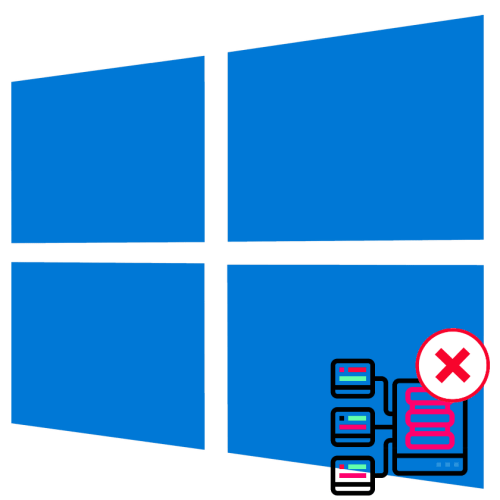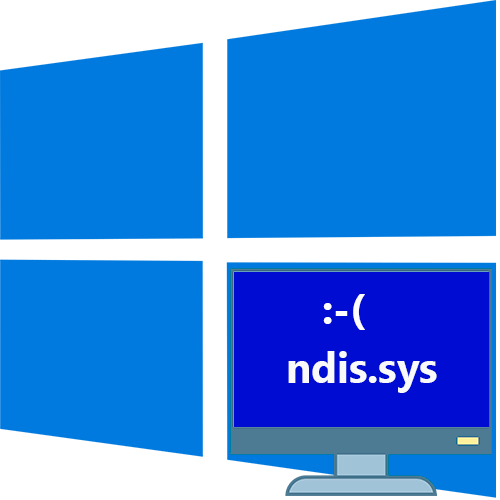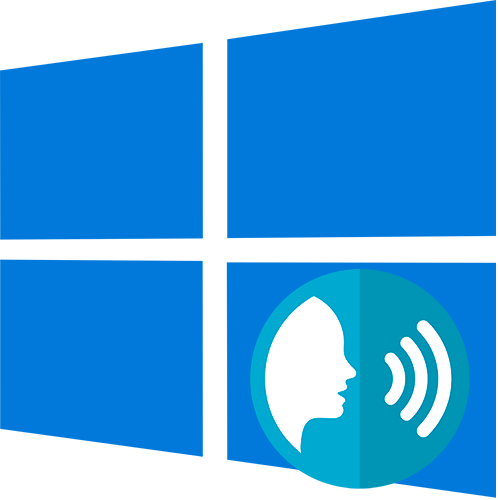Зміст

Помилка з Sxstrace.exe досить неоднозначна, тому вводить в ступор багатьох користувачів. Системне вікно з'являється при спробі запустити будь-яку Програму, Утиліту або гру, а також під час роботи софта. Щоб знайти рішення проблеми, необхідно розібратися, з чим вона пов'язана і для чого взагалі потрібна утиліта sxstrace.exe.
Що це за помилка
Sxstrace.exe-це системний інструмент, що входить до складу службової утиліти SxSTrace, який дозволять діагностувати паралельні збої, що виникають, коли файли конфліктують з графічною бібліотекою c++. Сам файл виконуваний і він не є проблемою, так як вся складність полягає в тому, що є збоїть елемент, який необхідний для запуску тієї чи іншої програми.
За допомогою виконуваного файлу можна відшукати проблемний програмний елемент, що спровокував помилку при старті програми. Як правило, у вікні з попередженням система пропонує скористатися інструментом трасування (sxstrace.exe), щоб подивитися в журналі подій більш точні відомості про помилку.
Пошук помилки
Щоб виявити проблему і виправити її, слід провести аналіз несправності. Зробити це нескладно, досить володіти мінімальними призначеними для користувача навичками:
- Відкрийте «командний рядок»
від імені адміністратора. Для цього скористайтеся рядком системного пошуку і запитом
cmd. - Щоб запустити інструмент трасування, у вікні консолі вставте команду
sxstrace trace -logfile:sxstrace.eltі виконайте її, натиснувши на клавішу «Enter» . - Запущений інструмент почне свою роботу, і коли помилка буде виявлена, з'явиться відповідне повідомлення. Натисніть на клавішу «Enter» , щоб зупинити процес трасування.
- Результат аналізу (tracetest.log) зберігається в двійковому вигляді, а для перегляду його потрібно перетворити в текстовий. Для цього використовуйте консольну команду
sxstrace.exe Parse -logfile:tracetest.log -outfile:tracetest.txt. До речі, останнє значення (tracetest.txt) - це назва створеного файлу з аналізом разом з форматом. Ви можете замість нього вписати будь-яке інше ім'я, наприкладresult.txt.
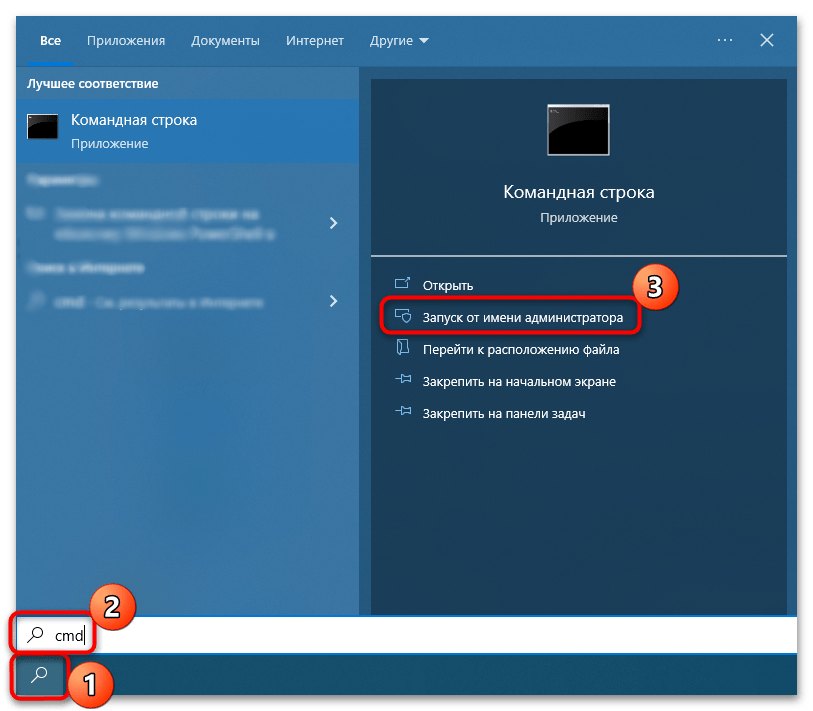
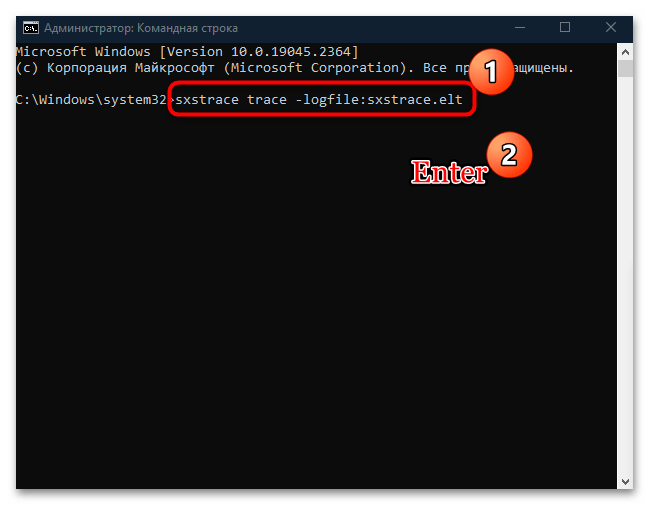
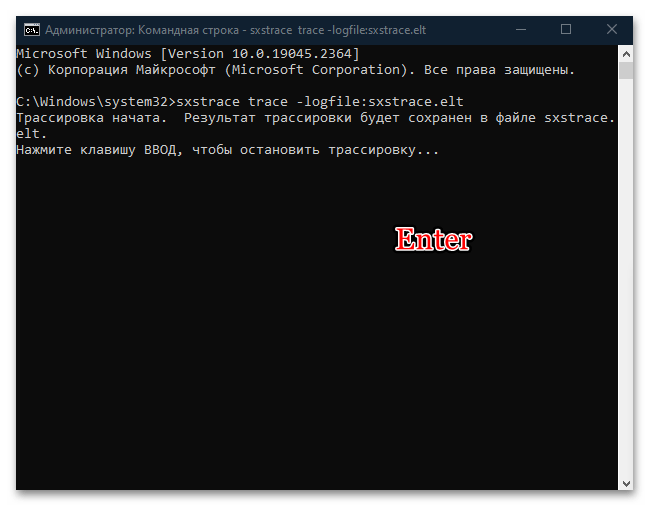
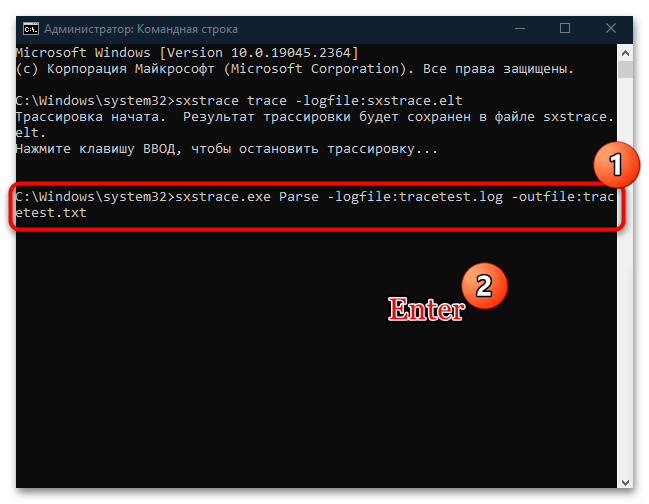
Далі потрібно відшукати створений текстовий звіт. Для цього відкрийте системний»провідник"
. В адресний рядок впишіть шлях
C:\Windows\System32
. В основному вікні відшукайте файл під назвою
&171;tracetest.txt&187;
і запустіть його подвійним клацанням лівою кнопкою миші.
За замовчуванням результат діагностики відкриється в штатному «блокноті» . Проаналізуйте його, відшукавши слова »помилка" або «Error» , де доступний більш детальний опис проблеми.
Альтернативні методи вирішення проблеми
Якщо діагностика не принесла результату, то можна спробувати виправити помилку інакше: застосувати кілька методів, які вирішують найбільш поширені проблеми. Про них ми поговоримо нижче.
Спосіб 1: Перевстановлення Microsoft Visual C++
Оскільки найчастіше помилка з рекомендацією використовувати Sxstrace.exe з'являється через конфлікт файлів запускається утиліти або Програми з компонентами бібліотеки від Microsoft, то, швидше за все, саме в роботі Visual C++ виник збій. Найчастіше це пошкоджені компоненти або застаріла версія набору.
Кращий спосіб вирішити неполадку з бібліотекою – це повністю її перевстановити, причому з додаванням різних версій Microsoft Visual C++. Спочатку доведеться видалити встановлений софт, причому процедуру можна проробляти по черзі з кожним дистрибутивом або використовувати спеціальну програму, що спрощує процедуру. Наш автор детально розбирав методи видалення.
Детальніше: видалення компонентів Microsoft Visual C++ з комп'ютера
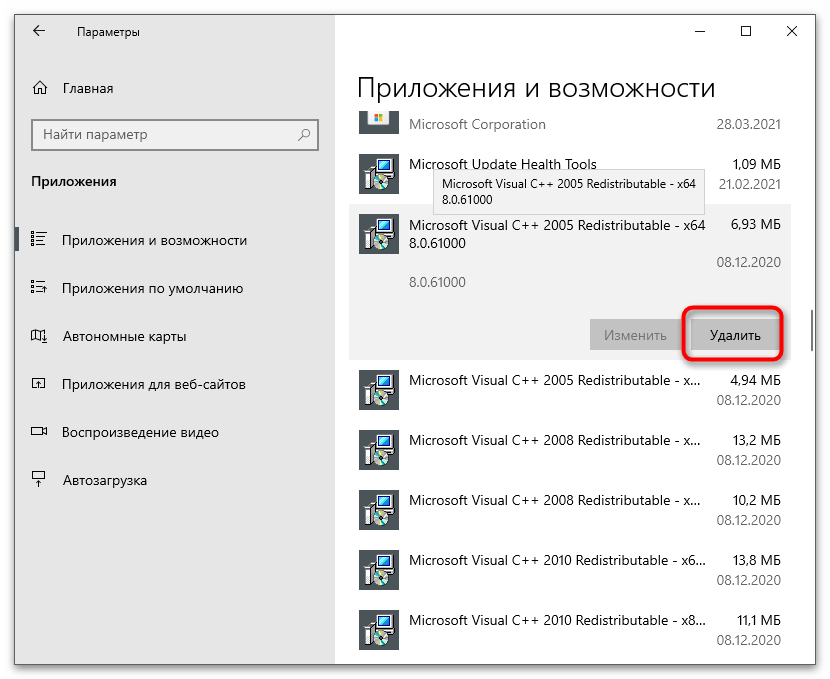
Набір Visual C++ вже встановлений в Windows 10, тому для оновлення або доустановки ПЗ досить підтримувати операційну систему також в актуальному стані.
Читайте також: оновлення Windows 10 до останньої версії
Щоб вручну встановити набір компонентів, необхідний для роботи програм, створених в середовищі Microsoft Visual C++, досить завантажити інсталяційний файл і запустити його, потім слідувати інструкціям покрокового майстра:
- Перейдіть за посиланням вище і скачайте актуальну версію програми. Подвійним кліком ЛФМ по завантаженому файлу запустіть процедуру установки.
- Застосуйте Ліцензійну угоду і натисніть на кнопку установки.
- Відобразиться вікно, де можна простежити за прогресом.
- Коли установка завершиться, натисніть на кнопку»закрити" . Потім потрібно перезавантажити комп'ютер &8212; це потрібно для того, щоб нові програмні компоненти вступили в силу.
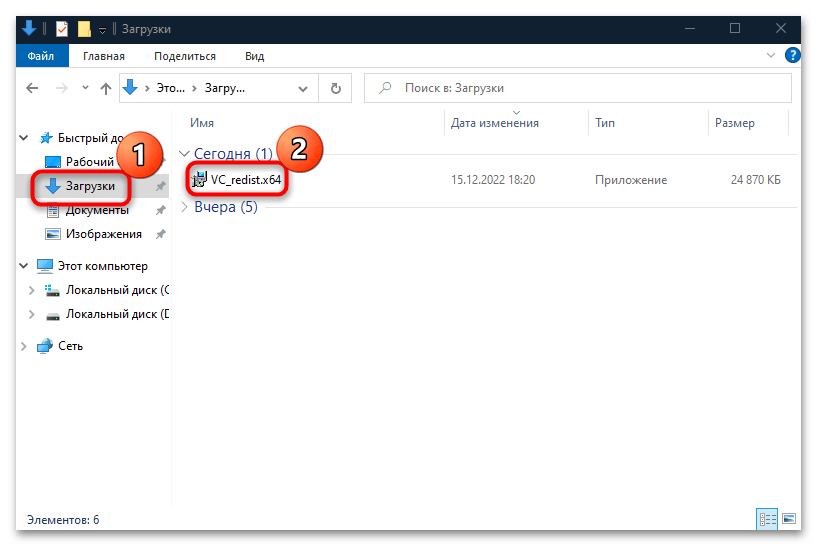
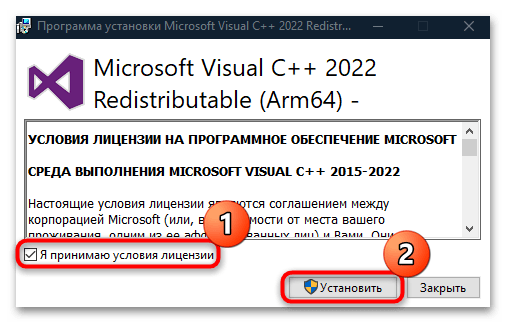
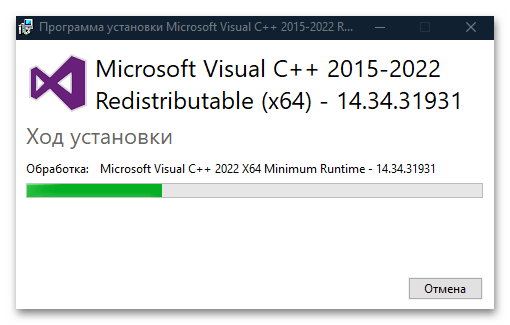
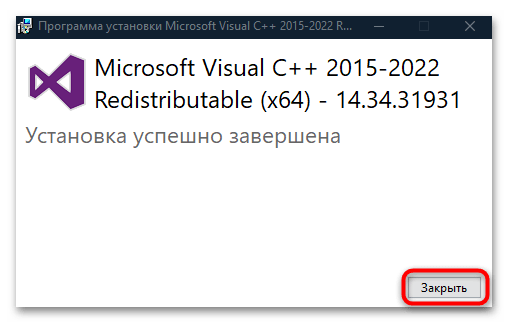
Читайте також: вирішення проблем з установкою Microsoft Visual C Redistributable 2015
Спосіб 2: перевірка файлів на цілісність
У деяких ситуаціях проблеми з запуском програм з'являються через пошкоджені системні файли, що відповідають за функціонування системи. Якщо внаслідок вірусних атак або збоїв в ОС їх цілісність була пошкоджена, то слід скористатися вбудованими інструментами, що дозволяють перевірити дані і відновити при необхідності. Для реалізації процедури не обов'язково володіти спеціальними навичками: досить знати кілька команд, що запускають утиліти SFC і DISM. Тим більше про це докладно описано в нашому окремому матеріалі.
Детальніше: використання та відновлення перевірки цілісності системних файлів у Windows 10
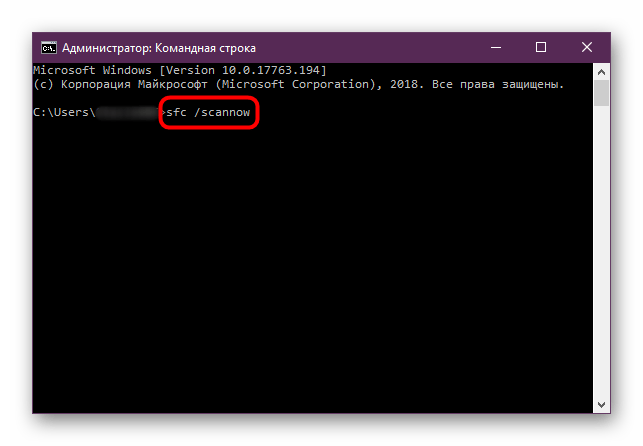
Спосіб 3: очищення реєстру
Те ж саме стосується і системного реєстру – при виникненні помилкових записів можуть з'являтися найрізноманітніші неполадки, включаючи розглянуту. Таке відбувається не тільки через втручання користувача, але і через шкідливих утиліт та інших зовнішніх проблем. Можна спробувати очистити реєстр від помилок, щоб позбутися від проблем із запуском додатків. Про це ми писали на нашому сайті раніше.
Детальніше:
Як очистити реєстр стандартними засобами Windows 10
програми для чищення реєстру
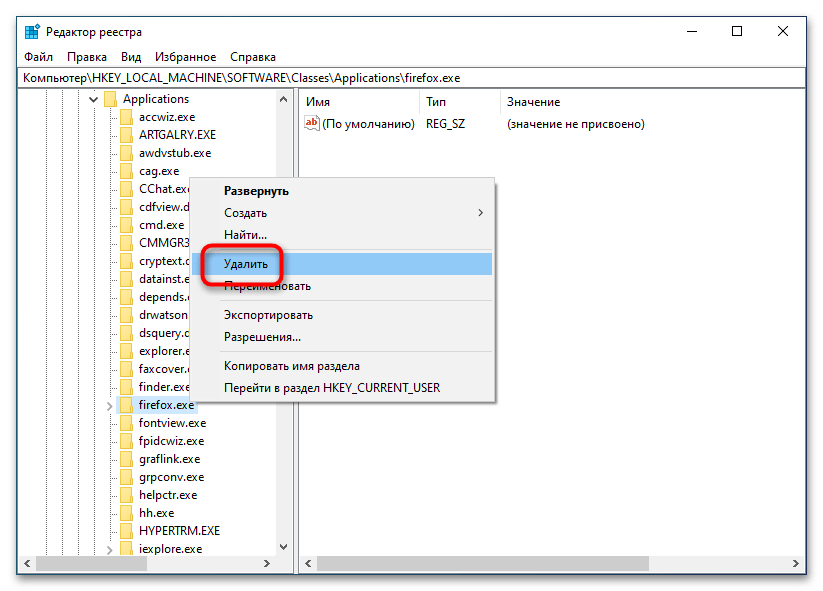
Спосіб 4: Перевірка на віруси
Діяльність вірусів згубно впливає на роботу системи і призначені для користувача або системні файли. Сканування комп'ютера на шкідливі утиліти може допомогти позбутися від з'явилася неполадки, тому спробуйте зробити це. Навіть якщо у вас встановлений сторонній антивірус або ви використовуєте штатні засоби захисту, то додаткова перевірка може виявити те, що встановлена програма пропустила. У нашій окремій інструкції описані способи аналізу системи на наявність вірусів.
Детальніше: методи видалення вірусу з комп'ютера під управлінням Windows 10
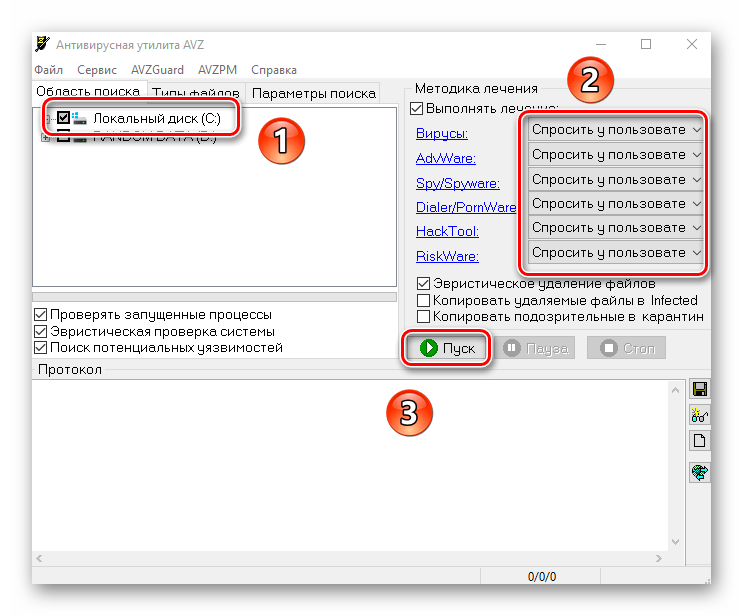
Ймовірно, віруси могли пошкодити файли і дані тієї програми, яку не виходить запустити. Тоді буде потрібно її перевстановити, оскільки повернути їх цілісність не представляється можливим в більшості випадків.
Спосіб 5: відновлення системи
Деякі системні помилки може усунути лише відкат стану Windows 10 до контрольної точки відновлення. В цьому випадку вам буде запропонований вибір дати, завдяки чому можна повернути ОС до того моменту, коли все працювало коректно. За замовчуванням функція створення точок активна, і якщо ви нічого не змінювали, то відновити систему можна в кілька кліків, використовуючи вбудовану можливість. Алгоритм дій є в нашому окремому керівництві для «десятки».
Детальніше: відкат до точки відновлення в Windows 10
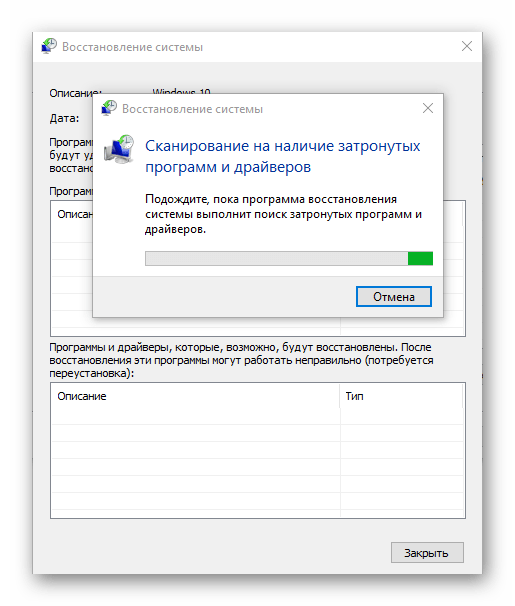
В крайньому випадку можна спробувати перевстановити проблемну Програму або утиліту. Слід враховувати, що для коректного запуску в шляху до виконуваного файлу і його даними повинна бути тільки латиниця, але ніяк не кириличні символи. Крім того, спробуйте інше джерело для скачування софта або встановіть ще одну версію, якщо це можливо.